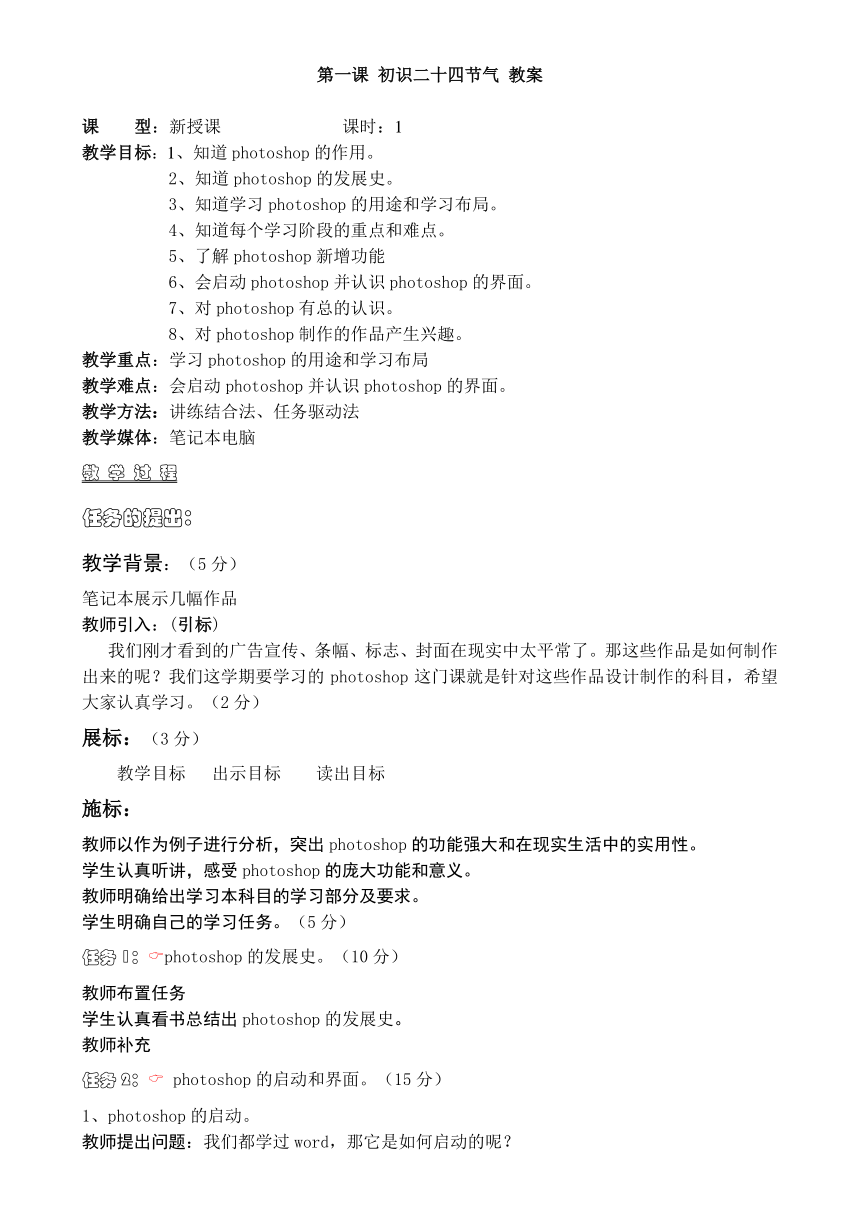
第一课 初识二十四节气 教案 课 型:新授课 课时:1 教学目标:1、知道photoshop的作用。 2、知道photoshop的发展史。 3、知道学习photoshop的用途和学习布局。 4、知道每个学习阶段的重点和难点。 5、了解photoshop新增功能 6、会启动photoshop并认识photoshop的界面。 7、对photoshop有总的认识。 8、对photoshop制作的作品产生兴趣。 教学重点:学习photoshop的用途和学习布局 教学难点:会启动photoshop并认识photoshop的界面。 教学方法:讲练结合法、任务驱动法 教学媒体:笔记本电脑 教 学 过 程 任务的提出: 教学背景:(5分) 笔记本展示几幅作品 教师引入:(引标) 我们刚才看到的广告宣传、条幅、标志、封面在现实中太平常了。那这些作品是如何制作出来的呢?我们这学期要学习的photoshop这门课就是针对这些作品设计制作的科目,希望大家认真学习。(2分) 展标:(3分) 教学目标 出示目标 读出目标 施标: 教师以作为例子进行分析,突出photoshop的功能强大和在现实生活中的实用性。 学生认真听讲,感受photoshop的庞大功能和意义。 教师明确给出学习本科目的学习部分及要求。 学生明确自己的学习任务。(5分) 任务1:(photoshop的发展史。(10分) 教师布置任务 学生认真看书总结出photoshop的发展史。 教师补充 任务2:( photoshop的启动和界面。(15分) 1、photoshop的启动。 教师提出问题:我们都学过word,那它是如何启动的呢? 学生回想并回答 教师肯定答案并提示:软件的正确启动方法是学习软件应用的必要条件。其他软件的启动方法与Photoshop软件的启动相同,只要在【开始】/【程序】菜单中找到所安装的软件并单击即可。 学生自己总结出photoshop的启动方法并记录。 2、Photoshop的界面 教师展示界面进行讲解。 Photoshop界面按其功能可分为标题栏、菜单栏、属性栏、工具箱、状态栏、控制面板、工作区和图像窗口等几部分,如图1-3所示。下面我们详细介绍各部分的功能和作用。 Photoshop 7.0界面 标题栏。 标题栏位于界面的最上方,显示为蓝色的区域。其左侧显示的是软件图标和名称,当工作区中的图像窗口显示为最大化状态时,标题栏中还将显示当前编辑文档的名称。其右侧有3个按钮,用于控制界面的显示大小和关闭文件。 菜单栏。 菜单栏位于标题栏的下方,包含Photoshop的各类图像处理命令,共有【文件】、【编辑】、【图像】、【图层】、【选择】、【滤镜】、【视图】、【窗口】和【帮助】9个菜单,每一个菜单下又有若干个子菜单,选择任意子菜单可以执行相应的命令。 菜单栏中的命令除了可以用鼠标来选择外,还可以使用快捷键来选择。细心的读者可以发现,在菜单栏中有些命令的后面有英文字母组合,如【文件】/【新建】命令的后面有“Ctrl+N”,表示可以直接按键盘中的Ctrl+N键来执行【新建】命令。 在菜单栏中有些命令的后面有省略号,表示选择此命令可以弹出相应的对话框。有些命令的后面有向右的三角形,表示此命令还有下一级菜单。 另外,菜单栏中的命令除了显示黑色外,还有一部分显示为灰色,此部分命令表示暂时不可用,只有在满足一定的条件之后方可执行。 属性栏。 属性栏位于菜单栏的下方,显示工具箱中当前所选择按钮的参数和选项设置。在工具箱中选择不同的按钮,属性栏中显示的选项和参数也各不相同。 例如当单击工具箱中的(文本工具)按钮后,属性栏中就只显示与文本有关的选项及参数。在画面中输入文字后,单击(移动)按钮来调整文字的位置,属性栏中将更新为与移动工具有关的选项。 工具箱。 工具箱默认的位置位于工作界面的左侧,包含了Photoshop中的各种图形绘制和图像处理工具,如对图像进行选择、移动、绘制、编辑和查看的工具,在图像中输入文字的工具,更改 ... ...
~~ 您好,已阅读到文档的结尾了 ~~